アバストでは先日、Facebookの個人情報漏洩に関するブログを公開し、アカウントのセキュリティを強化するための対策を紹介しました。今回は、認証アプリをはじめとした「二段階認証」を、FacebookとGoogleで設定する方法を説明していきます。
FacebookとGoogleでの二段階認証の設定は、簡単ではありません。また、両社とも設定画面を定期的に変更します。
そのため、モバイルアプリではなく、パソコンから認証を設定することをおすすめします。大きい画面であれば、アプリでは見つけにくいオプションも探せます。
Facebookで二段階認証を設定する方法
画面の右上に表示されている自分の名前をクリックして、自分のプロフィールにアクセス、「プロフィールを編集」の隣の「...」をクリックします。「プロフィールとタグ付けの設定」をクリックし、左の項目から「セキュリティとログイン」を選択します。アカウントにログインしている端末と、その位置情報の一覧が表示されます。心当たりのない端末がある場合は、端末情報の右側の「...」からログアウトできます。この際、強力なパスワードも設定しましょう。
次に、二段階認証を設定します。上記と同じ「セキュリティとログイン」ページの「二段階認証」の項目から「編集」をクリックすると、下記のページが表示され、二段階認証のオプションを選択できます。
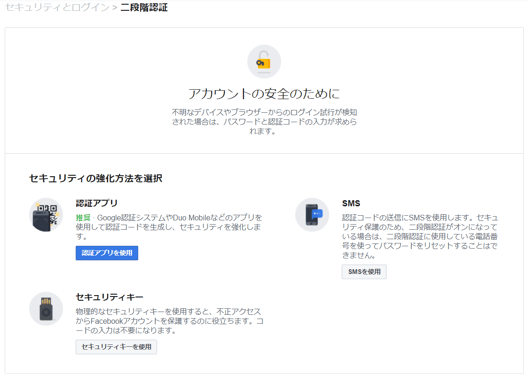
- 認証アプリ
Google Authenticator、Duo、 Authyなどのスマートフォン用認証アプリを入手しましょう。このログイン方法を選択すると、画面上にQRコードが表示されるので、アプリを立ち上げ、ログイン情報を追加し、QRコードを読み取ります。
この手順を踏むと、次回からFacebookにログインする際、認証アプリからFacebookのアカウント用の6桁のコードを取得することになります。コードは30秒ごとに変更されるので、注意して入力しましょう。
- セキュリティキー
Google TitanやYubiKeyなどのセキュリティキーは、物理的な「鍵」です。新しい端末からアカウントにログインする際に携帯しておく必要がありますが、アカウントを保護するための最善策といっても過言ではありません。試してみたい方は、セキュリティキーは最低2つは用意し、自宅と車など、別々の場所に保管しましょう。
ログイン方法として登録する際には上記の画面から「セキュリティキーを使用」をクリックし、キーをパソコンに挿入して、登録します。
- SMS
アカウントにログインする際に必要になる認証コードがSMSで届きます。こちらのログイン方法を利用するには、電話番号の登録が必須になります。
ここで、Facebookを他のオンラインサービスと紐づけしないよう、注意しましょう。設定画面に行き、左側の「アプリとウェブサイト」をクリックすると、あなたのFacebookアカウントと連携しているサービスが確認できます。下にスクロールして、「アプリ・ウェブサイト・ゲーム」の「オフにする」という項目を選択しましょう。ゲームをしたい場合は、情報流出のリスクがあることを把握した上で遊びましょう。一覧にアプリがたくさん表示されている場合、個別でアクセス権を削除しましょう。
Facebookはまた、ゲームの運営サイトからアクセス権を削除しても、そのサイトにデータが残っている可能性があるとしています。しかし、これらのサイトがいつ自分のデータにアクセスしたか、収集された情報などを確認できます。
Googleで二段階認証を設定する方法
二段階認証を設定するにはまず、セキュリティ ページにアクセスします。「Googleへのログイン」から「2段階認証プロセス」をクリックすると、「電話番号の設定」、「セキュリティ キー」、そして「Googleからのメッセージ」のオプションが表示されるので、どれか一つを選択しましょう。
ちなみに、「電話番号の設定」を選択し、設定が完了すると、Google独自の認証アプリを使うオプションが表示されますが、他社の認証アプリにも対応しているので、好きなアプリをお使いください。Authyのガイドでは詳しい設定方法が紹介されています。
補足ですが、Googleのセキュリティ診断ページではFacebookと同様に、アカウントがどこで、どの端末からアクセスされたかを確認できます。心当たりのない端末がある場合は、端末情報の右側の「...」をクリックして、ログアウトしましょう。外部アプリやサービスなどのサードパーティによるアクセスもこのページで確認できます。
最後に、Googleではあなたのログイン情報を保存してくれる機能もありますが、この機能より、他のパスワード管理アプリを利用することをおすすめします。Google上でログイン情報を保存した場合は、パスワード マネージャーのページで確認・削除しましょう。筆者も、Google上で保存されている様々なアカウントのログイン情報を発見しました。
二段階認証を設定後、パソコン以外の端末からGoogleとFacebookを使うには?
パソコンでGoogleとFacebookの二段階認証の設定が完了した後、スマホやタブレットのアプリからアクセスするには、どうしたら良いでしょうか?
スマートフォンやタブレットのアプリからアクセスする際も、認証アプリやセキュリティキーなど、パソコンで選択した方法でログインする必要があります。セキュリティキーを選択した場合、あなたのデバイスにキーを挿入できるUSBポートがあること、もしくはキーを読み取れるNFCに対応していることを確認しましょう。これらに対応していない場合は別のセキュリティキー、または認証アプリを利用しましょう。
二段階認証の設定は時間がかかりますが、アカウントのセキュリティ強化のためのひと手間だと思って、是非活用しましょう。
この記事は2021年4月12日に公開されたHow to add authentication to your Facebook and Google accountsの抄訳です。